Elemente teilen
In TrendMiner können Elemente entweder über den Work Organizer oder direkt über das Element selbst geteilt werden. Durch das Teilen können Sie anderen Benutzern Berechtigungen zum Ausführen bestimmter Aktionen für die Elemente erteilen, deren Eigentümer Sie sind.
Sie können alle Elemente teilen, die Sie besitzen, einschließlich aller Elemente in Ihrem Home-Ordner. Ihren Home-Ordner finden Sie im Work Organizer auf der Registerkarte Meine Elemente.
Wenn Sie ein Element freigeben, weisen Sie entweder die Berechtigung Lesen oder Schreiben zu. Diese Berechtigungen schalten bestimmte Aktionen frei, die für das Element ausgeführt werden können.
Berechtigungen legen nicht nur fest, welche Aktionen für ein Element ausgeführt werden können, sondern gewähren auch Zugriff auf zugrunde liegende Elemente. Weitere Informationen darüber, wie sich Berechtigungen auf den Zugriff auf zugehörige Items auswirken, finden Sie im Kapitel über Work-Item-Berechtigungsbeziehungen.
Eigentumsrechte
Im Mittelpunkt des Berechtigungsmodells für Elemente steht die Eigentümerschaft. Die Eigentümerschaft gewährt Ihnen die Berechtigung Eigentümer, mit der Sie die höchsten Aktionen für ein Element ausführen können.
Im Work Organizer können Sie als Eigentümer entweder ein einzelnes Element oder mehrere Elemente gleichzeitig freigeben.
Elemente teilen
Wählen Sie das Element aus, das Sie teilen möchten.
Öffnen Sie das Menü Aktionen und wählen Sie Element teilen.

Das Modal Teilen wird angezeigt.
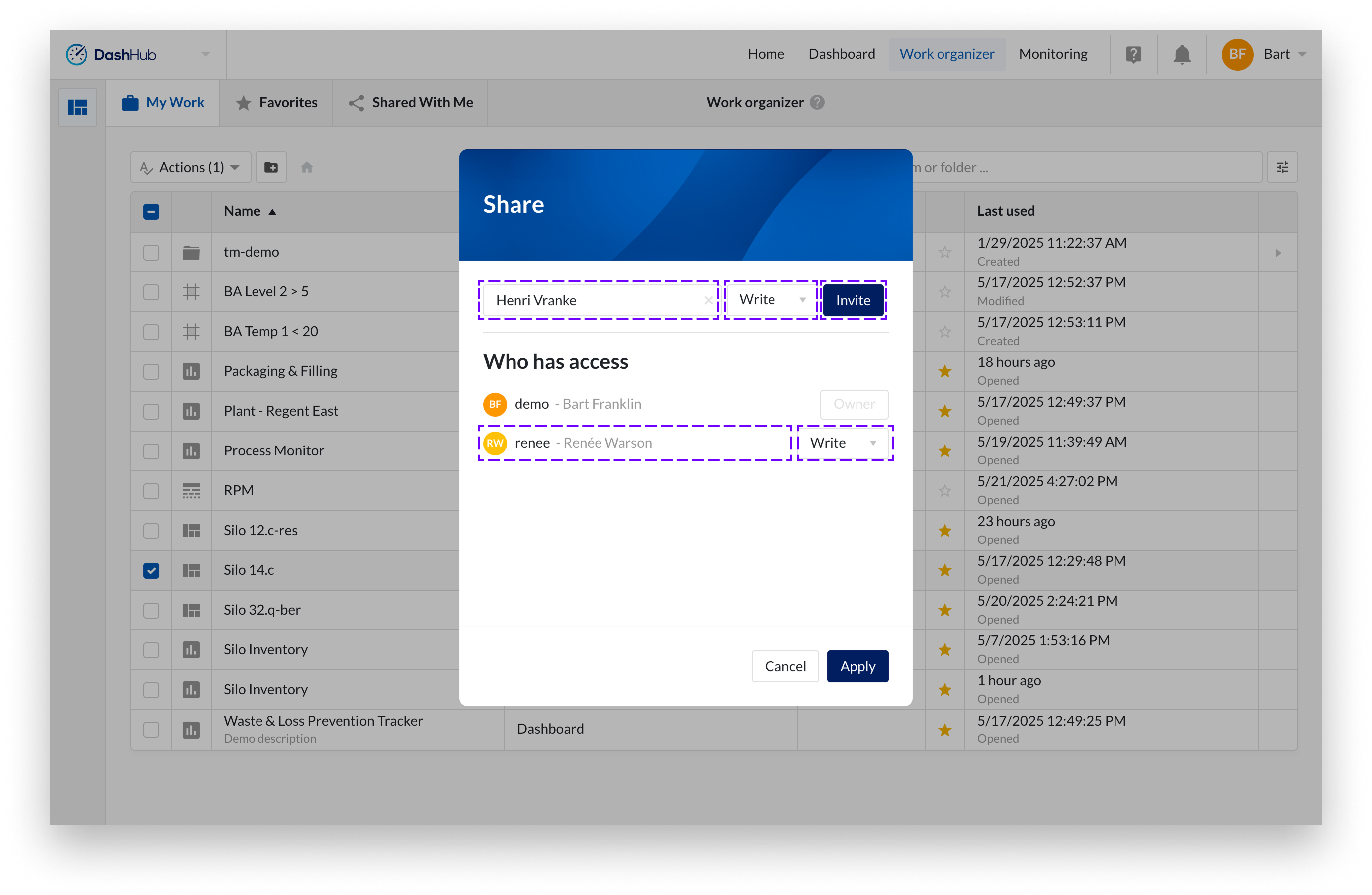
Suchen und wählen Sie die Benutzerin oder die gesamte Benutzergruppe aus, denen Sie die Berechtigung erteilen möchten.
Wählen Sie die entsprechende Berechtigungsstufe (Lesen oder Schreiben) aus der Dropdown-Liste aus.
Klicken Sie auf Einladen.
Die ausgewählte Benutzerin oder die ausgewählte Benutzergruppe wird nun in der Liste der Personen mit gewährten Berechtigungen angezeigt.
Sie können die Berechtigungsstufe eines Subjekts ändern oder es mithilfe des Dropdown-Menüs neben ihrem Namen aus der Liste entfernen.
Änderungen werden erst wirksam, wenn Sie auf Anwenden klicken.
Es wird eine Meldung angezeigt: „Erfolg, Berechtigungen erfolgreich beantragt.“
Der/die Benutzer, mit denen Sie Ihr Element geteilt haben, erhalten eine anklickbare Benachrichtigung.
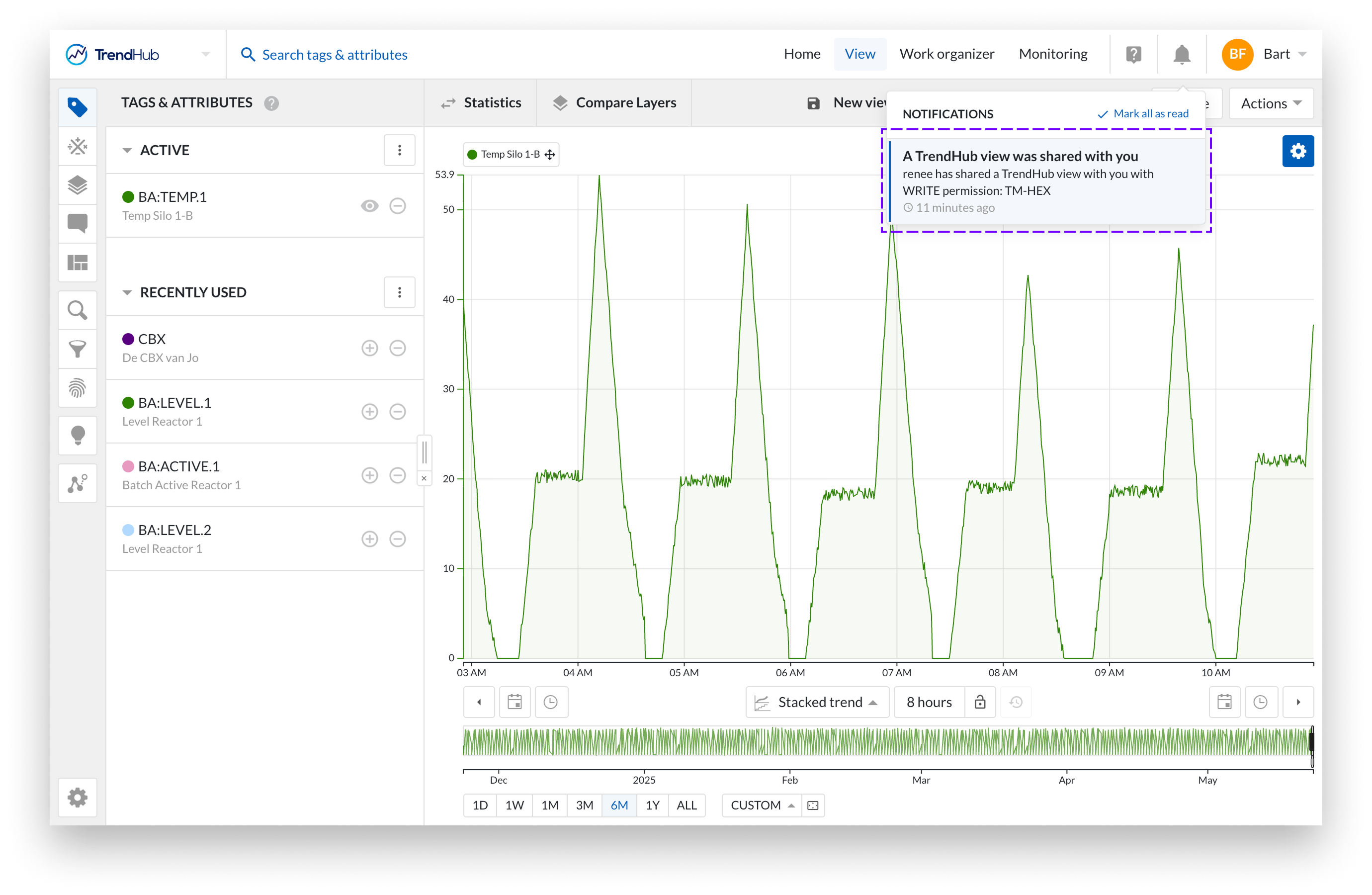
Mehrere Elemente teilen
Neben der Freigabe eines einzelnen Elements können Sie auch mehrere Elemente gleichzeitig freigeben. In diesem Fall unterscheidet sich die Vorgehensweise geringfügig. Da es nicht möglich ist, alle vorhandenen Berechtigungen pro Element in der Liste anzuzeigen, erscheint die Liste zunächst leer. Sie können Benutzer oder Benutzergruppen hinzufügen und die gewünschte Berechtigungsstufe zuweisen.
Wenn Sie auf „Übernehmen“ klicken, wird die Liste verarbeitet. Für jedes Item überprüfen wir, ob die Berechtigung noch nicht vorhanden ist oder ob Sie eine höhere Berechtigung als die derzeit gewährte zuweisen. In diesen Fällen wird die Berechtigung zu den einzelnen Items hinzugefügt. Wir behalten immer die höchste anwendbare Berechtigung bei.
Wenn Sie beispielsweise einem Benutzer über den Multi-Share-Flow die Leseberechtigung für ein Element zuweisen, dieser Benutzer jedoch bereits über eine vorherige individuelle Freigabe über die Schreibberechtigung für dieses Element verfügt, bleibt die Schreibberechtigung für dieses Element weiterhin gültig.
Wählen Sie die Elemente aus, das Sie teilen möchten.
Öffnen Sie das Menü Aktionen und wählen Sie Element teilen.
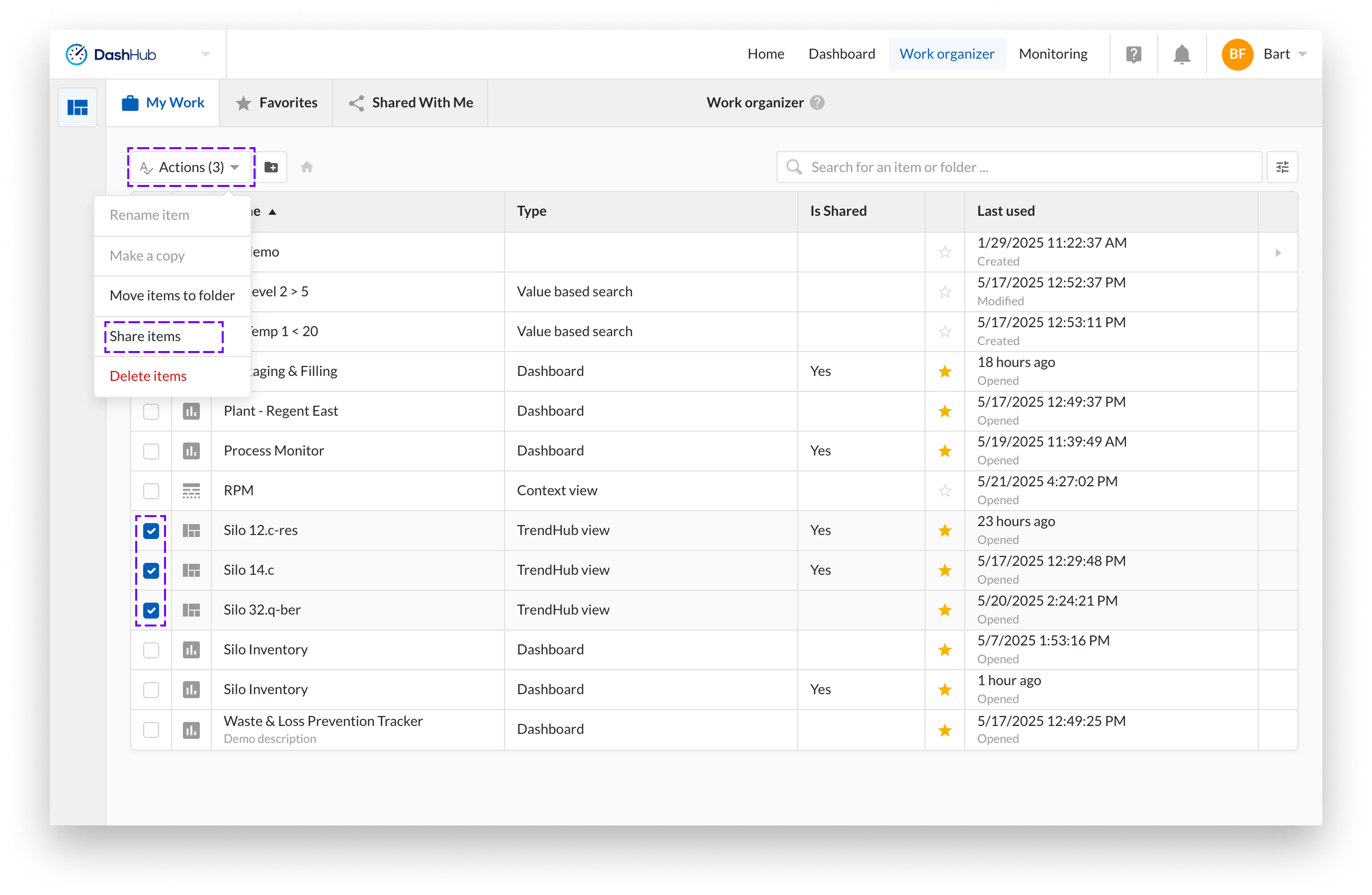
Das Modal zum Teilen mehrerer Elemente wird angezeigt.
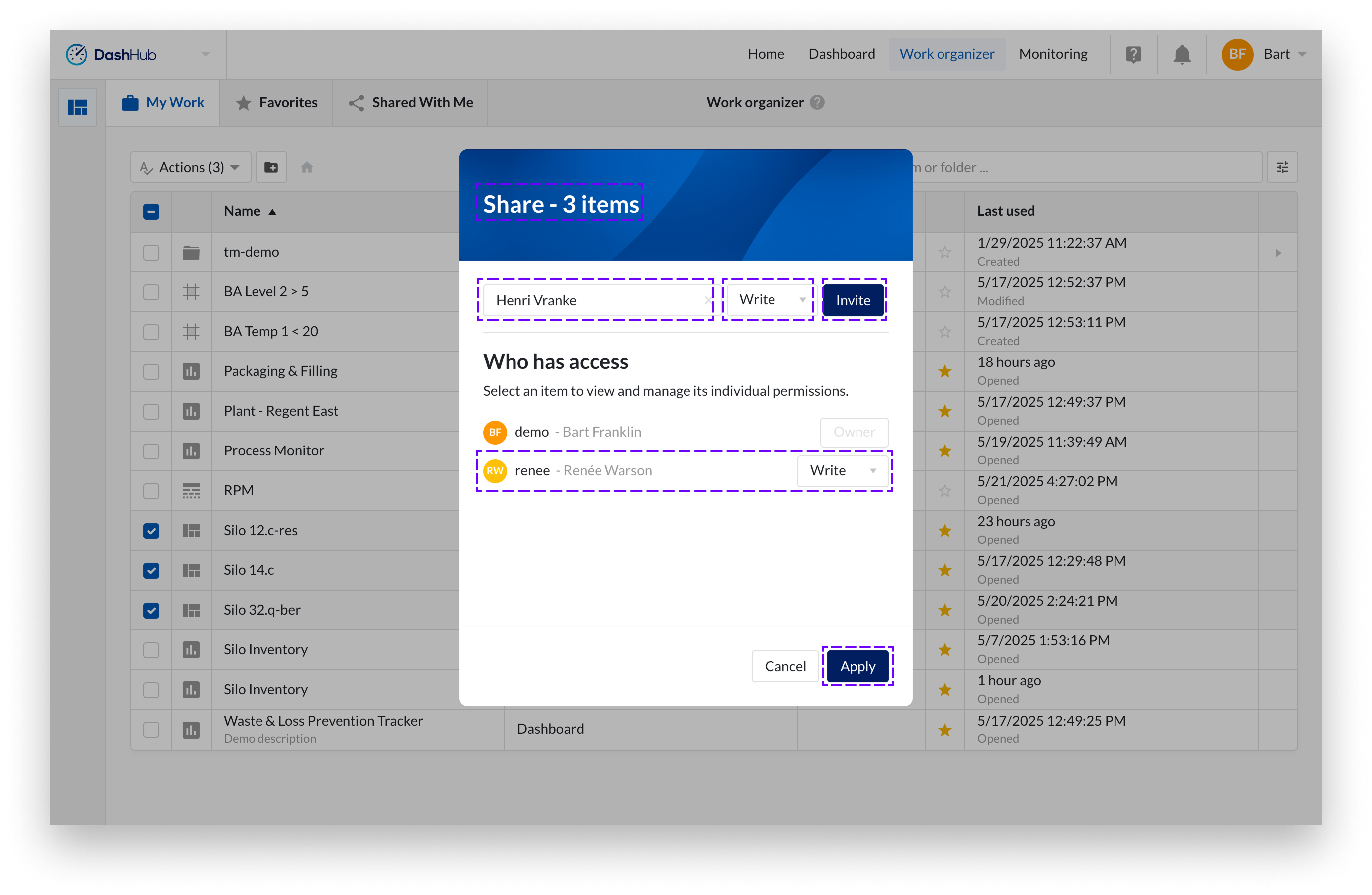
Befolgen Sie dieselben Schritte wie beim Teilen eines einzelnen Elements aus dem Work Organizer.
Mit allen teilen
Es ist zwar möglich, Elemente für alle Benutzer zugänglich zu machen, in diesem Fall kann jedoch nur die Leseberechtigung erteilt werden.
Wenn ein Berechtigungseintrag hinzugefügt wurde, um allen Benutzern Lesezugriff zu gewähren, Sie jedoch auch einen separaten Berechtigungseintrag hinzugefügt haben, der einer bestimmten Benutzerin Schreibzugriff gewährt, verfügt diese Benutzerin über Schreibberechtigung. Dies folgt dem Prinzip, dass die höchste anwendbare Berechtigung für Elemente gilt.
Bei den meisten Elementtypen können Sie Elemente auch direkt aus dem einzelnen Element heraus teilen.
Öffnen Sie das Menü Aktionen und wählen Sie Teilen.
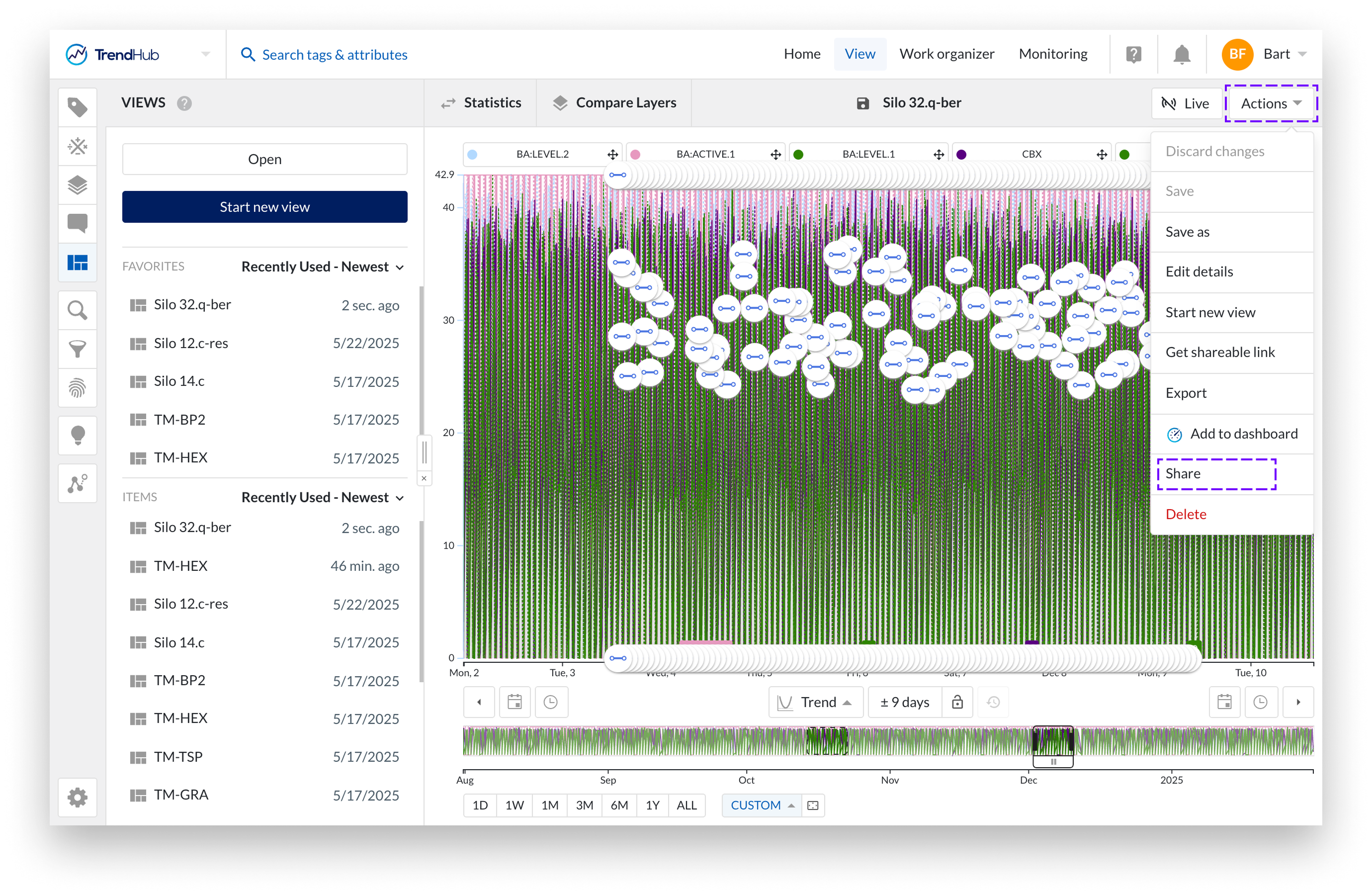
Befolgen Sie dieselben Schritte wie beim Teilen eines einzelnen Elements aus dem Work Organizer.